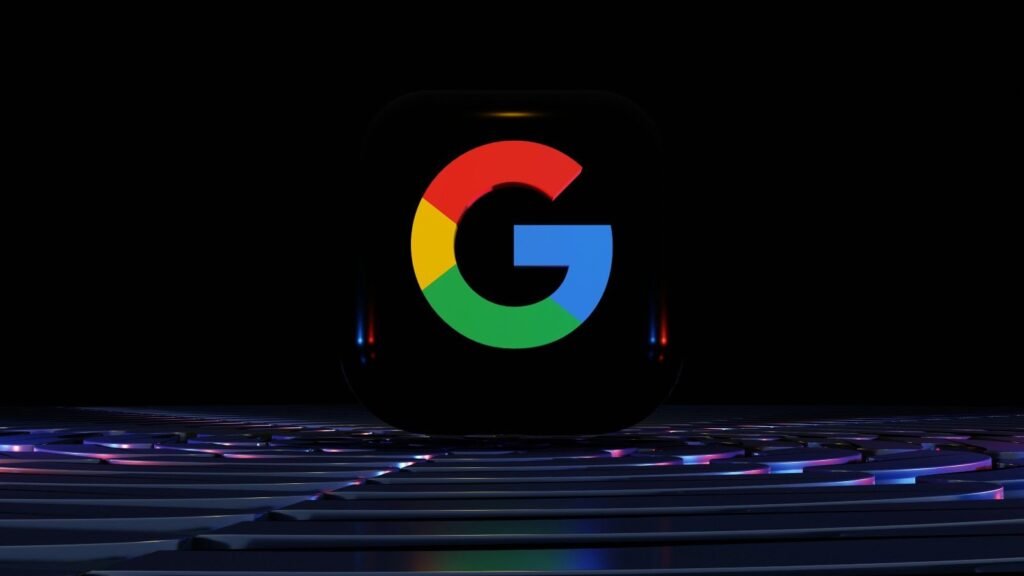Las notificaciones del navegador pueden ser prácticas… hasta que se convierten en una verdadera molestia. En este artículo te mostraré, paso a paso, cómo desactivarlas en Chrome, ya sea para todos los sitios o para aquellas páginas que te están agobiando más de lo habitual.
Si llevas un tiempo navegando por la web, seguramente te has encontrado con esos mensajes intrusivos que solicitan permiso para enviarte notificaciones. No importa si estás revisando una receta o leyendo una noticia: la mayoría de los sitios intenta colarse en tu pantalla con alertas que no siempre son relevantes. A mí me pasó, y terminó por frustrarme. Afortunadamente, desactivar estas notificaciones en Chrome es más sencillo de lo que imaginas.
Desactivar todas las notificaciones desde la configuración de Chrome
Si ya no deseas que ningún sitio te pida permiso para enviarte notificaciones, puedes desactivar esa opción de manera definitiva. Así es como lo hago cada vez que instalo Chrome en un nuevo dispositivo:
- Abre Google Chrome en tu computadora (compatible con Windows, Mac y Linux).
- Haz clic en el icono de los tres puntos verticales en la esquina superior derecha.
- En el menú que aparece, selecciona «Configuración».
- Desplázate hacia abajo y entra en la sección «Privacidad y seguridad».
- Haz clic en «Configuración del sitio».
- Dentro de «Permisos», busca y selecciona «Notificaciones».
- Desactiva la opción «Los sitios pueden solicitar enviar notificaciones».
Con esto, te librarás para siempre de esas ventanas emergentes que interrumpen tu navegación. Chrome nunca más te preguntará si deseas permitir notificaciones en ningún sitio.
Desactivar notificaciones de sitios web específicos
Es posible que en su momento concediste permiso a una web para enviarte notificaciones, pero ahora te arrepientes. No es necesario bloquear todo, puedes revocar el acceso a páginas individuales de esta manera:
- Regresa a abrir “Configuración” desde el menú de los tres puntos.
- Accede a “Privacidad y seguridad” > “Configuración del sitio” > “Notificaciones”.
- Verás una lista con dos secciones: “Bloquear” y “Permitir”.
- Busca en la lista de permitidos el sitio que ya no deseas que te moleste.
- Haz clic en el icono de tres puntos junto a la web y selecciona “Bloquear” o “Eliminar”.
También puedes hacer lo contrario: permitir notificaciones solo de tus sitios favoritos. Simplemente presiona el botón “Agregar” e ingresa la URL exacta del sitio en cuestión.
¿Y si uso Chrome en el móvil?
La buena noticia es que también puedes realizar esto desde tu teléfono. En Chrome para Android, dirígete a:
- Ajustes > Configuración del sitio > Notificaciones, desde donde puedes gestionar lo mismo que en la versión de escritorio.
Recuerda que en algunos dispositivos móviles también tendrás que revisar los ajustes del sistema, puesto que algunas notificaciones se gestionan directamente desde ahí.
Si te sientes abrumado por mensajes que no solicitaste, bloquear las notificaciones en Chrome es una forma sencilla de recuperar la tranquilidad al navegar. No necesitas extensiones ni trucos complicados, solo sigue estos pasos. Y si realmente hay sitios de los que deseas recibir avisos, puedes configurarlo de forma personalizada.